ይህ wikiHow መረጃን የመጫወት ወይም የመጫን ችግር ያለበት ዲቪዲ-አርደብሊው ወይም ሲዲ-አርደብሊው እንዴት መቅረፅ እንደሚችሉ ያስተምርዎታል። የተቃጠለ ወይም የተፃፈ ዲቪዲ-አር ወይም ሲዲ-አር ቅርጸት አይሰራም። ሲዲ ሲቀርጹ ፣ በላዩ ላይ ያሉት ሁሉም ፋይሎች ይሰረዛሉ።
ደረጃ
ዘዴ 1 ከ 2 በዊንዶውስ ኮምፒተር ላይ

ደረጃ 1. ዲቪዲ-አርደብሊው ወይም ሲዲ-አርደብሊው ወደ ኮምፒዩተሩ ያስገቡ።
ስያሜውን ወደ ላይ ወደላይ በመያዝ ሲዲውን በኮምፒተርው ሲዲ ትሪ ውስጥ ያስገቡ።
ኮምፒተርዎ በሲዲ ድራይቭ (ሲዲ ድራይቭ) ካልመጣ ፣ ውጫዊ ድራይቭ ይግዙ።
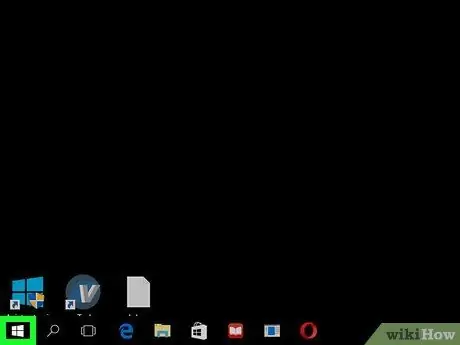
ደረጃ 2. ወደ ጀምር ይሂዱ

በታችኛው ግራ ጥግ ላይ ያለውን የዊንዶውስ አርማ ጠቅ ያድርጉ።
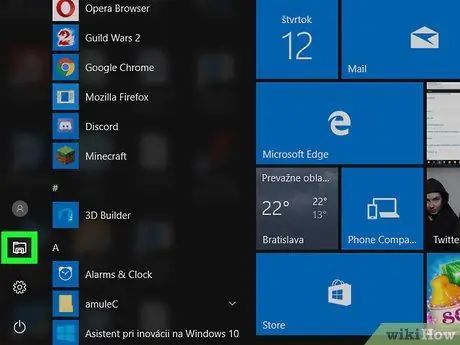
ደረጃ 3. ፋይል አሳሽ አሂድ

በጀምር መስኮት ታችኛው ግራ በኩል የአቃፊ ቅርጽ አዶውን ጠቅ ያድርጉ።
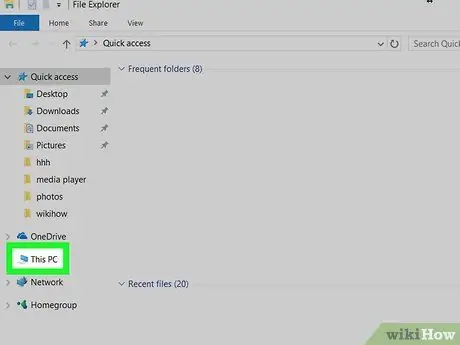
ደረጃ 4. ይህንን ፒሲ ጠቅ ያድርጉ።
ይህ የኮምፒውተር ቅርጽ ያለው ትር በፋይል አሳሽ መስኮት በግራ በኩል ይገኛል።
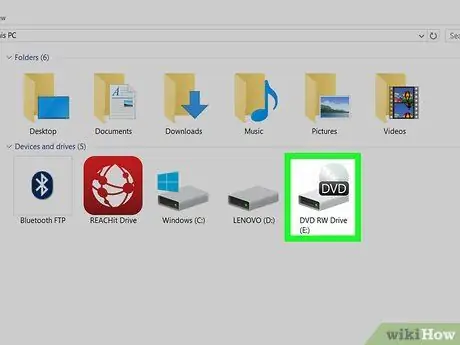
ደረጃ 5. የዲስክ ድራይቭ አዶውን (የዲስክ ድራይቭን) ጠቅ ያድርጉ።
በገጹ መሃል ላይ ባለው “መሣሪያዎች እና ድራይቮች” ስር ግራጫ መንጃ አዶ ነው።
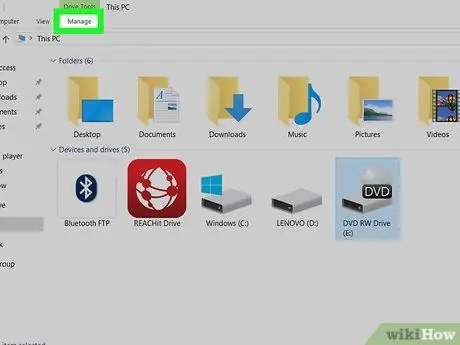
ደረጃ 6. አቀናብር የሚለውን ጠቅ ያድርጉ።
ይህ ትር በፋይል አሳሽ መስኮት በላይኛው ግራ በኩል ይገኛል። በትሩ ስር የመሳሪያ አሞሌ ይታያል አስተዳድር.

ደረጃ 7. ቅርጸት የሚለውን ጠቅ ያድርጉ።
አዶው በመሣሪያ አሞሌው በግራ በኩል ይገኛል። ይህ አዶ በላዩ ላይ ቀይ ክብ ቀስት ያለው ግራጫ ድራይቭ ነው። የቅርጸት መስኮት ይከፈታል።
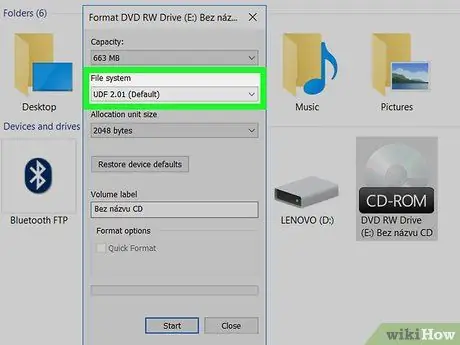
ደረጃ 8. ተፈላጊውን የፋይል ስርዓት ይምረጡ።
“ፋይል ስርዓት” ተቆልቋይ ሳጥኑ ላይ ጠቅ ያድርጉ ፣ ከዚያ ከዚህ በታች የፋይል ስርዓት ይምረጡ። ዩዲኤፍ “ሁለንተናዊ ዲስክ ቅርጸት” ማለት ነው። ይህ ማለት ሁሉም የሚከተሉት የፋይል ስርዓቶች ለሚዲያ (እንደ ቪዲዮዎች ወይም ሙዚቃ ያሉ) ወይም ለፋይሎች ሊያገለግሉ ይችላሉ ማለት ነው።
- ዩዲኤፍ 1.50 - ለዊንዶውስ ኤክስፒ እና ቀደም ሲል ጥቅም ላይ ውሏል።
- ዩዲኤፍ 2.00 - ለዊንዶውስ ኤክስፒ እና ቀደም ሲል ጥቅም ላይ ውሏል።
- UDF 2.01 (ነባሪ) - በሁሉም የቅርብ ጊዜ ስርዓተ ክወናዎች ላይ ማለት ይቻላል ሊያገለግል ይችላል።
- ዩዲኤፍ 2.50 - በሁሉም የቅርብ ጊዜ ስርዓተ ክወናዎች ላይ ማለት ይቻላል ሊያገለግል ይችላል። ብሎ-ሬይ ይደግፋል።
- UDF 2.60 (የሚመከር) - በሁሉም የቅርብ ጊዜ ስርዓተ ክወናዎች ላይ ማለት ይቻላል ሊያገለግል ይችላል። ብሎ-ሬይ ይደግፋል።
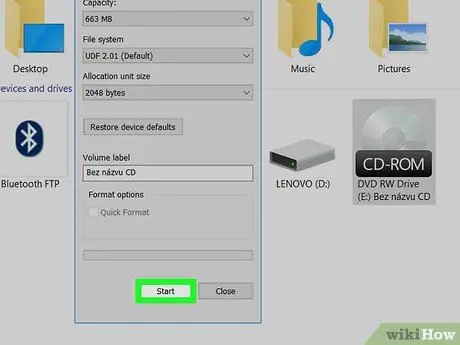
ደረጃ 9. የመነሻ ቁልፍን ጠቅ ያድርጉ ፣ ከዚያ እሺ።
ሲዲዎ እርስዎ በመረጡት የፋይል ስርዓት ውስጥ መቅረጽ ይጀምራል።
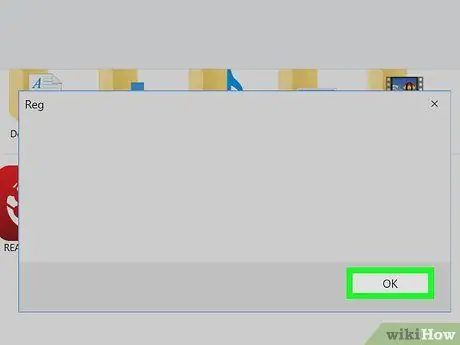
ደረጃ 10. ሲጠየቁ እሺን ጠቅ ያድርጉ።
የሲዲ ቅርጸት ሂደት ተጠናቀቀ።
ዘዴ 2 ከ 2: በማክ ኮምፒተር ላይ

ደረጃ 1. ዲቪዲ-አርደብሊው ወይም ሲዲ-አርደብሊው ወደ ኮምፒዩተሩ ያስገቡ።
ስያሜውን ወደ ላይ ወደላይ በመያዝ ሲዲውን በኮምፒተርው ሲዲ ትሪ ውስጥ ያስገቡ።
- አብዛኛዎቹ ዘመናዊ የማክ ኮምፒተሮች ሲዲ ድራይቭ የላቸውም። ይህ ማለት ለማክ ኮምፒተርዎ ውጫዊ የሲዲ ድራይቭ መግዛት ያስፈልግዎታል ማለት ነው።
- በማክ ላይ ዲስክን መቅረጽ ከዊንዶውስ ኮምፒተር ጋር ተመሳሳይ አይደለም ፣ ግን ስህተቱን (ስህተቱን) ለማስተካከል ሲዲውን መደምሰስ እና ማስተካከል ይችላሉ።
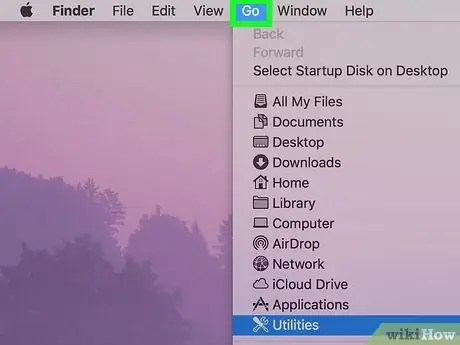
ደረጃ 2. ሂድ የሚለውን ጠቅ ያድርጉ።
ይህ የምናሌ ንጥል በማያው አሞሌ በግራ በኩል በማያ ገጹ አናት ላይ ይገኛል። ተቆልቋይ ምናሌ ይታያል።
የምናሌው ንጥል ከሌለ እቃው እንዲታይ ዴስክቶፕ ላይ ጠቅ ያድርጉ ወይም ፈላጊውን ያስጀምሩ።
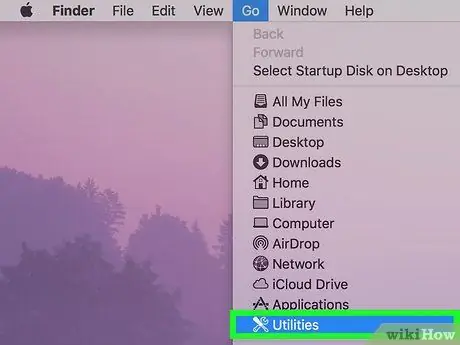
ደረጃ 3. መገልገያዎችን ጠቅ ያድርጉ።
በተቆልቋይ ምናሌ ታችኛው ክፍል ላይ ሊያገኙት ይችላሉ ሂድ.
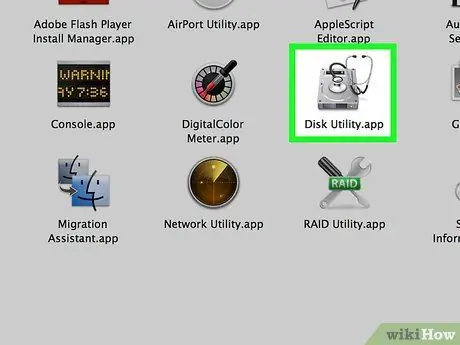
ደረጃ 4. የዲስክ መገልገያ ሁለቴ ጠቅ ያድርጉ።
በላዩ ላይ ስቴኮስኮፕ ያለው ድራይቭ ቅርፅ ያለው አዶ ያለው መተግበሪያው በመገልገያዎች አቃፊ ውስጥ አለ።
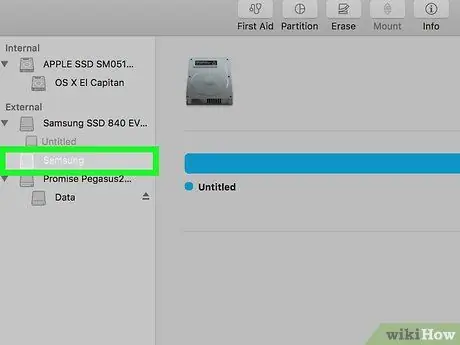
ደረጃ 5. ለመቅረጽ የሚፈልጉትን ዲስክ ይምረጡ።
በዲስክ መገልገያ መስኮት በግራ በኩል ባለው “ውጫዊ” ክፍል ውስጥ የዲስኩን ስም ጠቅ ያድርጉ።

ደረጃ 6. አጥፋ የሚለውን ጠቅ ያድርጉ።
ይህ ትር በዲስክ መገልገያ መስኮት አናት ላይ ይገኛል። ለዲስኩ የንብረቶች መስኮት ይከፈታል።
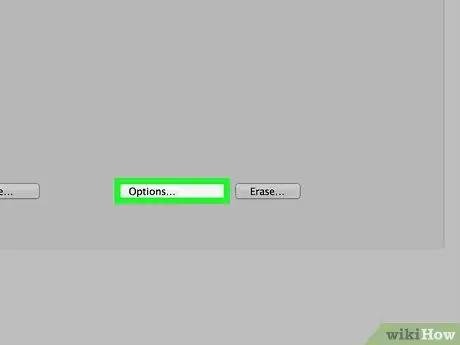
ደረጃ 7. ሙሉ በሙሉ ጠቅ ያድርጉ።
ዲስኩን ሙሉ በሙሉ ለመደምሰስ እና ለማስተካከል ይህንን አማራጭ መጠቀም ይችላሉ።
እርስዎም መምረጥ ይችላሉ በፍጥነት የዲስክ ይዘቶችን ከአማራጭ በበለጠ በፍጥነት ለማጥፋት ከፈለጉ ሙሉ በሙሉ. ሆኖም ፣ ይህ አማራጭ የሚከሰቱትን አንዳንድ ስህተቶች መፍታት ላይችል ይችላል።
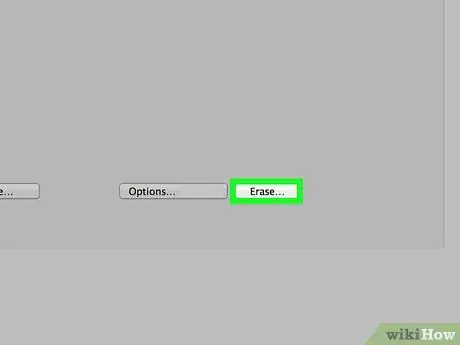
ደረጃ 8. አጥፋ የሚለውን ጠቅ ያድርጉ።
ሲዲዎ መደምሰስ እና ማሻሻያ ይጀምራል። ሂደቱ ከተጠናቀቀ በኋላ ቪዲዮዎችን ወይም ሙዚቃን በዲስክ ላይ ማቃጠል ይችላሉ።
ጠቃሚ ምክሮች
- ሲዲውን ለመቅረፅ ቀላል ለማድረግ የሶስተኛ ወገን መተግበሪያን (እንደ ኔሮ ወይም ሮክሲዮ ሲዲ ፈጣሪ) ይጠቀሙ።
- ሲዲ-አርደብሊው እንደአስፈላጊነቱ ብዙ ጊዜ ሊሻሻል ይችላል ፣ ምክንያቱም RW ፊደል እንደገና ሊፃፍ ስለሚችል (እንደገና ሊፃፍ ይችላል)።







